
Агуулгын хүснэгт:
- Зохиолч John Day [email protected].
- Public 2024-01-30 11:05.
- Хамгийн сүүлд өөрчлөгдсөн 2025-01-23 15:00.
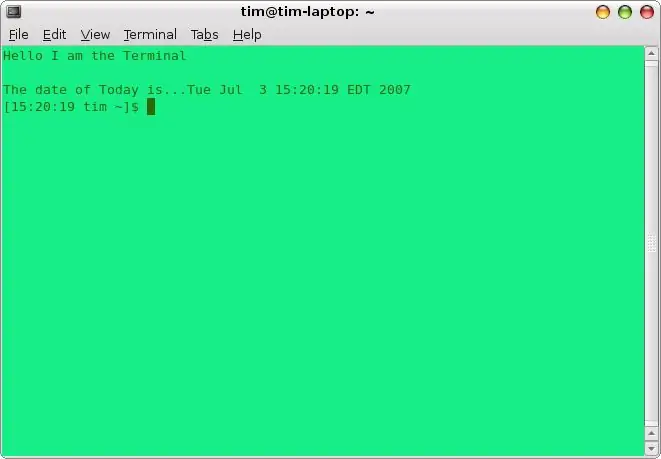
Линуксийг анх суулгаж байхдаа би програмуудыг үзэж байгаад терминалтай таарсан. Энэхүү зааварчилгааны гол чиглэл нь терминал байх болно. Терминалыг агуу зүйл хийхэд ашиглаж болох боловч эдгээр агуу зүйлүүд сайн эсвэл муу байж болно. Жишээлбэл, терминал ашиглан та файл хуулж, програм суулгаж, багцыг задалж, задалж болно, гэхдээ та системд чухал ач холбогдолтой файлуудыг устгах боломжтой. Тиймээс та энэ сэдвээр хангалттай хэмжээний мэдлэг олж авах хүртэл терминалыг шаардлагагүй бол root болгон бүү ашиглаарай. Үүний тулд танд хэрэгтэй болно: компьютер, таны компьютер дээр суулгасан линукс дистрибьютор (би Ubuntu Feisty Fawn 7.04 -ийг ашиглах болно), эрүүл саруул ухаан. Би энэ зааварчилгааг үндсэн гурван алхамаар хийх болно: үндсэн командууд, багцуудыг суулгах (цонхонд zip файлууд) оруулах, терминалаа өөрийн хүссэнээр тохируулах. Энэхүү зааварчилгаа нь ихэвчлэн текст дээр суурилсан байх тул олон зураг хүлээж болохгүй. Хэрэв танд санал байгаа бол сэтгэгдэл бичнэ үү.
Алхам 1: Терминалын үндсэн командууд
Дараах тушаалууд нь байгаа олон тушаалын зөвхөн цөөн хэсэг гэдгийг санаарай. Тэдгээрийг ихэвчлэн хамгийн их ашигладаг тул би үүнийг оруулсан болно. Хэрэв та бүхэл бүтэн жагсаалтыг эндээс үзнэ үү. терминал дэлгэц гарах-терминалын цонхыг хаах-файл (ууд) суулгахыг хайх-(энэ нь эрүүл ухаанаа ашигладаг газар юм.) ls-файлуудын файлуудын жагсаалтын мэдээлэл. холболт u-root хэрэглэгчид рүү шилжих u (хэрэглэгчийн нэр)-эцэг эхийн нэрээр солигдох-интернэтээс файл татаж авах
Алхам 2: Таны татаж авсан шинэ багцыг суулгана уу
За, та амбицтай байгаагаа мэдэрч, линукс програмыг интернетээс татаж авахаар шийдсэн. Татаж авсны дараа та үүнийг хэрхэн суулгахаа мэдэхгүй байна. Нэгдүгээрт, би зарим нэг таамаглал дэвшүүлэх гэж байна: таны татаж авсан файл.tgz -ээр төгсдөг, энэ нь winzip файлтай адил боловч пакет линукс гэж нэрлэгддэг бөгөөд та дээр дурдсан тушаалуудын талаар үндсэн ойлголттой болно. Одоо яаж эхлэхийг эндээс үзнэ үү.
1. Та үүнийг хийх боломжтой файлыг интернетээс татаж авах эсвэл wget командыг ашиглан олж авах ёстой. Хэрэв та дараагийн сонголтыг сонговол wget (URL татаж авах) гэж бичнэ үү. Таны саяхан татаж авсан файлыг coolthing-5.3.tgz гэж нэрлэдэг. 2. Одоо бид файлыг задалж хөрвүүлэх болно. Үүнийг хийхийн тулд tar -xvzf coolthing -5.3.tgz. X үүнийг задлах болно, v нь архивын файлын z, z, агуулгыг нарийвчлан тайлбарлах болно. Одоо enter товчийг дарна уу, терминал нь юу хийж байгаагаа харуулах ёстой. 3. Дараа нь бид лавлахыг coolthing-5.3.tgz болгож өөрчлөх болно. Үүнийг хийхийн тулд cd coolthing-5.3.tgz гэж бичнэ үү. 4. Одоо програмыг тохируулах цаг болжээ. Үүнийг хийхийн тулд./configure гэж бичнэ үү. Терминал нь танд илүү их гаралт өгөх болно, гэхдээ хэрэв та алдаа гарахгүй бол үүнийг үл тоомсорлож болно. 5. Эцэст нь програмаа суулгах цаг иржээ. Эхлээд make гэж бичээд enter дарна уу. Энэ нь хоёртын програмыг үүсгэх болно. Дараагийн удаа su, enter товчийг дараад root нууц үгээ оруулаад enter дарна уу. Та одоо root гэж тушааж байна, энэ нь дараагийн тушаалыг гүйцэтгэхийн тулд шаардлагатай болно. Make install гэж оруулна уу, энэ нь програмын хоёртын файлыг зөв байрлалд байрлуулах болно. Одоо програмыг суулгаж, ажиллуулахад бэлэн байх ёстой. Таны терминал хэрхэн ажилладаг талаар анхан шатны ойлголттой болсны дараа зарим онцлог шинж чанаруудыг засварлахыг хүсч магадгүй юм. Хэрэв тийм бол дараагийн алхам руу үргэлжлүүлээрэй !!!
Алхам 3: Терминал тохируулах

Эхлэхээсээ өмнө би эдгээр зааврыг дагаж таны системд учирч болзошгүй аливаа хохирлыг хариуцахгүй гэдгээ хэлмээр байна. Эцсийн тохиргоог хоёр аргаар нэмж болно:/home/user name/дотор байрлах.bashrc файл руу..bashrc, эсвэл тусдаа скрипт бичээд.bashrc -ийг дурдсанаар. Үүний тулд бид хоёр дахь аргыг ашиглах болно. Нэгдүгээрт, би энэ санааг lifehacker -аас авсан гэж хэлмээр байна, ингэснээр би анхны терминалын тохируулгын файл болон өөрчилсөн файлыг өгөх болно. Харамсалтай нь та татаж авсан текстээсээ хамааран текст файлуудыг татаж аваад гэрийн лавлах санд. LifehackerTerminalTweaks эсвэл.terminaltweaks хэлбэрээр хадгалах хэрэгтэй болно. Татаж аваад хадгалсны дараа та тэдгээрийг ашиглах боломжтой болно. Эхлээд өөрийн гэрийн хавтас руу ороод.bashrc нэртэй файлыг олоорой (хэрэв та үүнийг олж чадахгүй бол далд файлуудыг асааж үзээрэй, доорх зургийг үзнэ үү), үүнийг нээгээд доорхи скриптийг доод хэсэгт нэмнэ үү. -f ~/.bashrc (энд дөрвөлжин хаалт оруулах); thensource ~/.terminaltweaksfi Дээрх скриптийн хувьд "(энд дөрвөлжин хаалт оруулна уу)" гэсэн бичээсийн хувьд дөрвөлжин хаалт ашиглана уу. Зааварлагдах текст засварлагч үүнийг холбоос болгон уншдаг тул би тэдгээрийг бичиж чадахгүй. Уучлаарай. Одоо хадгалаарай. Та одоо терминалыг нээхэд календарь, тавтай морилно уу гэх мэт өөр өөр гарч ирэх ёстой. Хэрэв танд терминал тохируулсан нь таалагдахгүй бол та.bashrc -ийн төгсгөлд нэмсэн скриптийг устгах боломжтой. Хэрэв та үүнийг өөрчлөхийг хүсч байвал. LifehackerTerminalTweaks эсвэл.terminaltweaks -ийг нээнэ үү. Хэрэв та эдгээр скриптүүдийг тохируулах гэж байгаа бол яг одоо юу хийж байгаагаа л хэлэхгүй бол би мэндчилгээний зурвасын хэсгээс өөр зүйлийг хуулахыг зөвлөдөггүй. Энэ нь терминалын дэлгэц дээр гарч ирэх зурвасыг харуулах бөгөөд хамгийн сүүлд терминалын дэвсгэр болон текстийн өнгийг өөрчилнө. Миний найзууд надаас үүнийг яаж хийхийг байнга асуудаг болохоор би үүнийг танд үзүүлэх гэж байна. Эхлээд терминалаа нээгээд, хулганы баруун товчийг дараад "одоогийн профайлыг засах …" гэснийг сонгоод өнгөний таб дээр дарна уу. Системийн сэдвээс өнгө ашиглана гэсэн тэмдэглэгээг арилгана уу. Доорх дарж болох хоёр хайрцаг байх ёстой: нэг нь текст, нөгөө нь арын дэвсгэр, хүссэн өнгөө сонгоод хаах товчийг дарна уу, та терминалын үндсэн ойлголттой болсон бөгөөд үүнийг өөрийн хэрэгцээнд нийцүүлэн өөрчилсөн болно. Асуух зүйл байвал сэтгэгдэл бичээрэй эсвэл надад PM бичээрэй.
Зөвлөмж болгож буй:
Линукс дээр STM32 хөгжүүлж эхлээрэй: 4 алхам

Линукс дээр STM32 -ийг хөгжүүлж эхлээрэй: Энэхүү зааварчилгаанд би Линукс дээр STM32 програмыг хөгжүүлж эхлэх нь хичнээн амархан болохыг харуулах болно. Би Linux -ийг 2 жилийн өмнөөс үндсэн машин болгон ашиглаж эхэлсэн бөгөөд түүнийг унагаагүй. Бүх зүйл цонхноос илүү хурдан, илүү сайн ажилладаг. Мэдээжийн хэрэг
Линукс суурилуулах: 8 алхам

Линукс суулгах нь: Linux Bodhi 5 -ийн хамгийн сайн зааварчилгаа юм
Линукс ачаалах драйвыг хэрхэн яаж үүсгэх вэ (мөн үүнийг хэрхэн ашиглах вэ): 10 алхам

Линукс ачаалах драйвыг хэрхэн яаж үүсгэх вэ (мөн үүнийг хэрхэн ашиглах вэ): Энэ бол Linux, ялангуяа Ubuntu -ийг хэрхэн эхлүүлэх талаар энгийн танилцуулга юм
Линукс дээр ажилладаг USB TableClock: 10 алхам

Linux Powered USB TableClock: Linux Power USB Table цаг бол Raspbian Lite Линукс дээр ажилладаг ширээний цаг юм. Энэ нь ялангуяа над шиг шөнийн шар шувууг ашиглахад зориулагдсан бөгөөд хурдан харахыг хүсдэг боловч гар утсан дээрх цагийг шалгахад хэтэрхий тод LCD юм. Энэ нь миний тохиргоонд дажгүй харагдаж байна
Mac терминалын тушаалууд: 4 алхам

Mac Терминалын тушаалууд: Энэхүү зааварчилгаанд (MY FIRST ONE) би mac хэрэглэгчдэд Terminal нэртэй бяцхан програмын талаар хэдэн зөвлөгөө, зөвлөмж өгөх болно. Миний хэлж байсан шиг энэ бол анхны сэтгэгдэл юм, тиймээс ямар ч утгагүй сэтгэгдэл үлдээх хэрэггүй
